کالیبره کردن باتری آیفون در ۶ مرحله آسان

عمر ضعیف باتری مشکلی است که همه کاربران موبایل آن را تجربه کرده اند ، فرقی نمی کند که شما یک کاربر آیفون باشید یا اندروید ، اگر در طول روز زیاد از تلفن خود استفاده کنید ، باتری شما دچار مشکلات تخلیه سریع خواهد شد. با این حال ، آیا می دانید چیزی به سادگی کالیبراسیون باتری آیفون می تواند به شما در حل مشکلات مربوط به باتری کمک کند؟ بیایید نگاهی دقیق تر به نحوه کالیبره کردن باتری آیفون و اینکه چرا کالیبراسیون مهم است ، بیاندازیم.
چرا باید باتری آیفون خود را کالیبره کنید
کالیبره کردن باتری آیفون (که به آن بازنشانی باتری آیفون نیز گفته می شود) بخش مهمی از نگهداری آیفون است. متأسفانه ، بسیاری از مردم فواید آن را درک نمی کنند.
بدون داشتن باتری کالیبره شده صحیح ، به احتمال زیاد شما دچار مشکلات نمایش درصد باتری نادرست و نامنظم ، تخلیه سریعتر باتری و طول عمر کوتاه تر باتری خود را تجربه خواهید کرد. اگر آیفون شما به طور غیر منتظره خاموش می شود وقتی درصد باتری شما به رقم های تک می رسد ، کالیبراسیون ضعیف تقریباً مقصر این امر است.
بسیاری از عوامل می توانند باعث شوند که باتری به طور نادرست کالیبره شود. به روزرسانی های نرم افزار ، برنامه های پس زمینه ، ویژگی های جدید و حتی استفاده روزمره همه باعث ایجاد مشکلات مربوط به باتری می شود.
و حتی اگر متوجه کالیبراسیون نادرست نشده اید ، انجام مراحل زیر اطمینان حاصل می کند که تمام یون های موجود در باتری در جریان هستند ، بنابراین عملکرد اوج باتری را بهبود می بخشد.
در حالی که شما نیازی به کالیبراسیون به طور منظم ندارید ، ارزش آن را دارد که آیفون قدیمی خود را که در باتری مشکل دارد ، تعمیر و بازسازی کنید.
آماده سازی برای کالیبره کردن باتری آیفون
قبل از شروع فرایند کالیبراسیون ، چند مرحله وجود دارد که باید در مرحله آماده سازی آن را انجام دهید. پس از تنظیم مجدد باتری ، می توانید هر چهار گزینه را دوباره فعال کنید. همچنین ارزش این را دارد که حالت کم مصرف را در Settings > Battery فعال نکنید .
غیرفعال کردن خدمات موقعیت مکانی
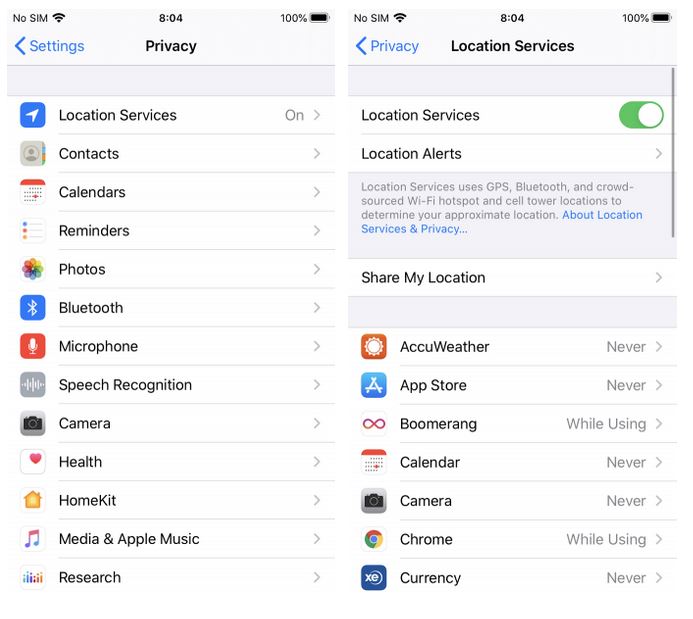
برای غیرفعال کردن سرویس های مکان در iPhone خود ، این مراحل را دنبال کنید:
- برنامه تنظیمات را باز کنید .
- به پایین بروید و روی Privacy ضربه بزنید .
- Location Services را انتخاب کنید .
- جابجایی کنار Location Services را در حالت خاموش قرار دهید.
به یاد داشته باشید ، می توانید از خدمات موقعیت مکانی برای ردیابی آیفون گمشده استفاده کنید ، بنابراین مطمئن شوید که پس از انجام کالیبراسیون ، دوباره فعال کردن این ویژگی را فراموش نکنید.
Background Refresh را غیرفعال کنید
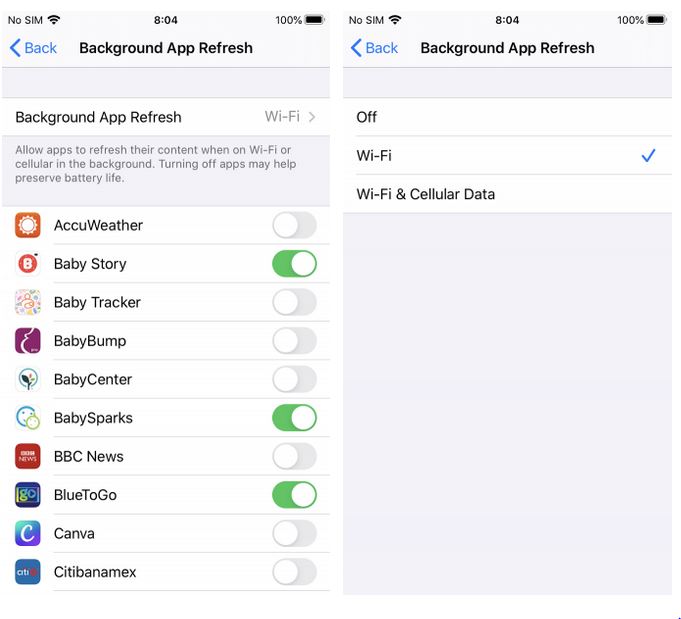
برای خاموش کردن background app refresh ، دستورالعمل های زیر را دنبال کنید:
- برنامه تنظیمات را باز کنید .
- روی General ضربه بزنید .
- Background App Refresh را انتخاب کنید .
- برای بار دوم روی Background App Refresh ضربه بزنید .
- Off را انتخاب کنید .
روشنایی صفحه خود را کاهش دهید
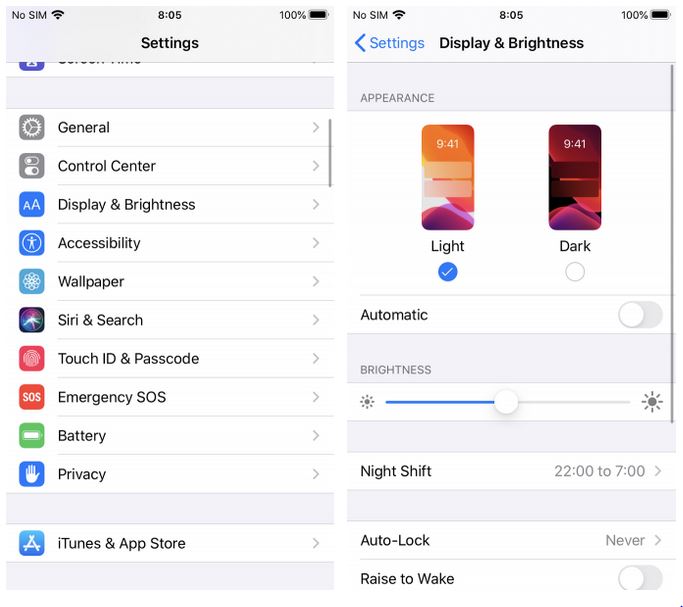
در اینجا مراحل پایین آوردن روشنایی صفحه نمایش در آیفون آورده شده است:
- برنامه تنظیمات را باز کنید .
- به پایین حرکت کنید و Display and Brightness را انتخاب کنید .
- نوار لغزنده Brightness را به سمت چپ حرکت بدهید.
به روزرسانی های خودکار را خاموش کنید
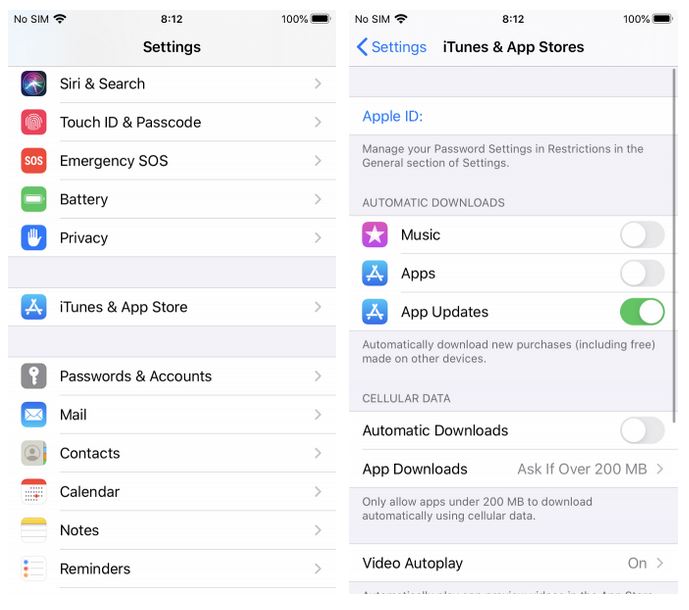
در آخر ، برای خاموش کردن به روزرسانی های خودکار ، این سه مرحله را دنبال کنید:
- برنامه تنظیمات را باز کنید .
- به پایین بروید و روی iTunes and App Store ضربه بزنید .
- ضامن جابجایی کنار App Updates را در موقعیت خاموش قرار دهید.
نحوه کالیبره کردن باتری آیفون
اکنون شما برای کالیبره کردن باتری در آیفون خود آماده هستید. برای اتمام دو دوره چرخه کامل شارژ / تخلیه باید صبر کنید.
خوشبختانه ، شما به هیچ ابزار یا برنامه شخص ثالث احتیاج ندارید. هر چیزی که در فروشگاه App می بینید که می گوید باتری آی فون خود را مجدداً تنظیم کنید ، در بهترین حالت غیر ضروری و در بدترین حالت کلاهبرداری است. کالیبراسیون باتری آیفون بدون کمک ابزارها و برنامه های اضافی بسیار آسان است.
مرحله ۱: باتری را تخلیه کنید
اولین قدم تخلیه باتری آیفون به طور کامل است. در حین استفاده عادی می توانید این کار را انجام دهید. اگر می خواهید روند کار را سرعت بخشید ، می توانید یک ویدیوی طولانی در YouTube پخش کنید که میزان صدا به حداکثر میزان خود است.
مرحله ۲: سه ساعت صبر کنید
شاید متوجه شده باشید که حتی اگر باتری درصد کمی باقیمانده باشد ، آیفون شما بطور خودکار خاموش می شود. این روند با طراحی انجام می شود. این دستگاه به شما این امکان را می دهد تا وضعیت فعلی برنامه های خود را ذخیره کنید تا داده ها را از دست ندهید.
مهم است که اجازه دهیم آخرین سلول های شارژ باتری از بین بروند. تنها راه برای انجام این کار صبر کردن است. هرچه طولانی تر بهتر است ، اما شما باید حداقل سه ساعت صبر کنید. اگر وقت دارید ، بگذارید یک شب خالی بماند.
مرحله ۳: دستگاه خود را شارژ کنید
اکنون زمان آن رسیده است که باتری را دوباره پر کنید. برای اطمینان از عملکرد بهینه ، این سه نکته را رعایت کنید:
- از سوکت دیواری به جای یک کامپیوتر استفاده کنید.
- در حالت ایده آل ، از یک شارژر رسمی اپل استفاده کنید. حداقل مطمئن شوید که از کابل لایتنینگ قابل اعتماد استفاده می کنید و نه یک کابل ارزان قیمت.
- شارژ خود را حتی چند ساعت پس از اینکه تلفن شما باتری را ۱۰۰ درصد پر کرد ادامه دهید. برای اطمینان از اینکه کالیبراسیون به درستی کار کند ، باید اطمینان حاصل کنید که در هر قطره قدرت فشار می یابد.
مرحله ۴: دستگاه خود را تخلیه کنید
حال باید بار دیگر کل فرایند را تکرار کنید. همان مرحله قبلی است: شارژ باتری را از دستگاه خود به طور کامل تخلیه کنید.
یا آن را طبق معمول استفاده کنید ، یا فیلم ها را به صورت حلقه ای پخش کنید تا سریعتر این کار انجام شود .
مرحله ۵: سه ساعت دیگر صبر کنید
اکنون بازهم باید تکرار کنید ، یک بار دیگر ، باید اطمینان حاصل کنید که آخرین میزان مصرف باتری را از طریق آیفون خود تخلیه می کنید. مانند گذشته ، هر چه مدت طولانی تر بتوانید آن را ترک کنید ، بهتر است.
مرحله ۶: دستگاه خود را شارژ کنید
برای اتمام مراحل ، باید دستگاه خود را شارژ کنید. همان دستورالعمل های قبلی را دنبال کنید ، مطمئن شوید که به تلفن خود اجازه می دهید تا حتی پس از پر شدن ، چند ساعت شارژ خود را ادامه دهد.
در آخر ، شما باید سرویس ها و کارکردهایی را که قبلاً غیرفعال کرده اید ، دوباره فعال کنید. خدمات موقعیت مکانی ، تازه کردن پس زمینه ، به روزرسانی های خودکار و روشنایی خودکار صفحه را دوباره روشن کنید.
سایر نکات ذخیره شارژ باتری آیفون
اگر اعتبار سنجی مجدد مشکلات باتری آیفون شما را برطرف نکرده است ، ممکن است وقت آن باشد که مقداری پول را صرف باتری جدید کنید. اگر احساس اطمینان دارید می توانید باتری خود را تغییر دهید ، اما انجام این کار ضمانت تلفن شما را باطل می کند. اگر می خواهید در مورد مراقبت از باتری آیفون و تمدید طول شارژ آن اطلاعات بیشتری کسب کنید ، برای اطلاعات بیشتر راهنمای کامل ما درباره باتری های آیفون را بررسی کنید











دیدگاه ها